Содержание
Как сделать прозрачный фон в Фотошопе популярными способами
Работаете над уникальностью web-проекта? Тогда вы обязаны знать как сделать прозрачный фон в Фотошопе и сохранить картинку в файл. Решить поставленную задачу, поможет один из 4-ех способов, рассмотренный в этой статье.
- Как в фотошопе сделать прозрачный фон картинки:
- 1 способ. Вырезаем объект при помощи лассо;
- 2 способ. Выделяем фон волшебной палочкой;
- 3 способ. Удаляем фон ластиком;
- 4 способ. Использование быстрой маски.
- Как сохранить прозрачный фон в фотошопе.
Как в Фотошопе сделать прозрачный фон картинки
Мой стаж владения Adobe Photoshop, примерно 5 лет. Помню в самом начале, такая простая задача как сделать прозрачный фон для картинки, доставляла огромные проблемы.
Вспоминаю и смеюсь.
А ведь именно этот навык, является основным во многих сферах. В начале статьи уже вспоминал про вебмастеров, но и фотографов забывать нельзя.
Все начинается с прозрачности, далее на картинку можно добавить любой фон и дать изображению новую жизнь.
Как работает прозрачность? К примеру имеем главный объект, с каким то задним планом. В большинстве случаев, пользователю интересен только главный объект, а задний план, либо вовсе не нужен, либо должен быть заменен.
Наша задача, удалить ненужную часть картинки, получив прозрачный фон.
Прозрачный фон в Adobe Photoshop, обозначается шахматной сеткой.
Чтобы добиться эффекта на картинке выше, нужно сделать до банальности простую вещь: частично удалить задний план.
Кстати, про удаление заднего плана, у меня написана подробная статья, которая называется «6 основных способа удалить фон в Photoshop». Интересна тема, обязательно прочитайте ее.
Я подготовил 4 очень простых примера, изучив которые вы поймете принцип удаления и создания прозрачного фона в Фотошопе.
1 способ. Вырезаем объект при помощи лассо
Adobe Photoshop предлагает огромные арсенал по удалению фона. В каждом отдельном случае, требуется использовать свой инструмент.
В каждом отдельном случае, требуется использовать свой инструмент.
Одним из основных инструментов, является «Лассо» и его аналоги: «Прямолинейное лассо» и «Магнитное лассо».
В яндекс.картинках, нашел рисунок Маши из мультфильма «Маша и медведь». Возьму инструмент «Магнитное лассо» и выделю Машу.
Когда объект выделен, нужно выбрать как будем удалять фон. В данном случае, существует два варианта:
- Скопировать выделенный объект и вставить в новый слой.
- Инвертировать выделение и удалить задний фон.
В первом случае, нам требуется нажать комбинацию клавиш CTRL + C (копирование), после чего CTRL + V (вставить).
В результате, мы получим новый слой с вставленным, выделенным изображением. Если отключить остальные слои, то обнаружим, что у картинки появилась прозрачность.
Во втором случае, при помощи клавиш CTRL + SHIFT + I, произведем инверсию. То есть, если был выделен объект, то при помощи инверсии можно выделить фон и наоборот.
Нажмите комбинацию клавиш, после чего удалите выделение клавишей Delete.
С лассо, думаю все понятно. Переходим к следующему примеру.
2 способ. Выделяем фон волшебной палочкой
Часто встречается задача, когда нужно удалить белый или любой другой однотонный фон. Самым простым способом сделать белый фон прозрачным, это выделить его волшебной палочкой и удалить.
В ассортименте имеется два инструмента:
- Волшебная палочка;
- Быстрое выделение.
В этом примере возьму изображение нарисованного листочка на белом фоне. Благодаря тому, что границы листочка и фон, явно различаются, с выделением легко справится «Волшебная палочка».
Теперь нам осталось удалить фон в Фотошопе и сделать прозрачным заднюю часть.
В результате удаления, у меня получился отличный экземпляр, который можно установить на любой другой фон.
Кроме таких, идеальных рисунков, вам будут встречаться изображения, в которых фон будет одинаковый с цветом объекта. Для примера взял фотографию щенка, на белом фоне.
Для примера взял фотографию щенка, на белом фоне.
Проблема в том, что щенок и фон имеют очень похожий, белый цвет. В таком случае, результат выделения будет следующий.
Проблему может решить уменьшение параметра «Допуск».
При значение 50, как вы видите, происходит выделение части щенка. А что будет, если уменьшим значение до 10?
На много лучше.
Планирую написать отдельную статью про «Волшебную палочку», а пока что, полученной информации должно хватить. Теперь вы знаете, как сделать белый фон прозрачным в Фотошопе, поэтому переходим к следующему способу.
3 способ. Удаляем фон ластиком
Попробуем создать логотип в Фотошопе на прозрачном фоне. Обычно, логотип размещают на однотонном фоне. Мы уже знаем, что его можно удалить «Волшебной палочкой», но можно и фоновым ластиком.
В одной из своих работ, мне нужно было сделать прозрачный фон для логотипа «Kyocera». Понимая то, что фон однотонный, у меня было два варианта: 1) использовать волшебную палочку, 2) стереть ластиком.
В виду того, что в логотипе присутствует много участков разделенных между собой, волшебной палочкой пришлось бы несколько раз тыкать, добавляя выделение.
Поэтому, лучший вариант, использовать фоновый ластик с параметром «Проба: однократно».
Единожды тыкнув на участок цвета, который нужно стереть, провожу по всему логотипу и очень быстро получаю прозрачный фон логотипа.
В результате, получилось очень качественно создать логотип в Фотошопе на прозрачном фоне.
4 способ. Использование быстрой маски
В заключении, самый не ординарный, но в то же время имеющий право на жизнь способ. Снова нужно сделать фон изображения прозрачным, но, как сами понимаете, без удаления фона не обойтись.
В этот раз будем выделять объект, используя быструю маску, а уже после, либо скопируем, либо применим инверсию, как это было в первом способе.
И так. Задача, создать прозрачный фон для картинки с пандой По в Фотошопе.
Активируем быструю маску и при помощи кисти с черным цветом, закрасим объект.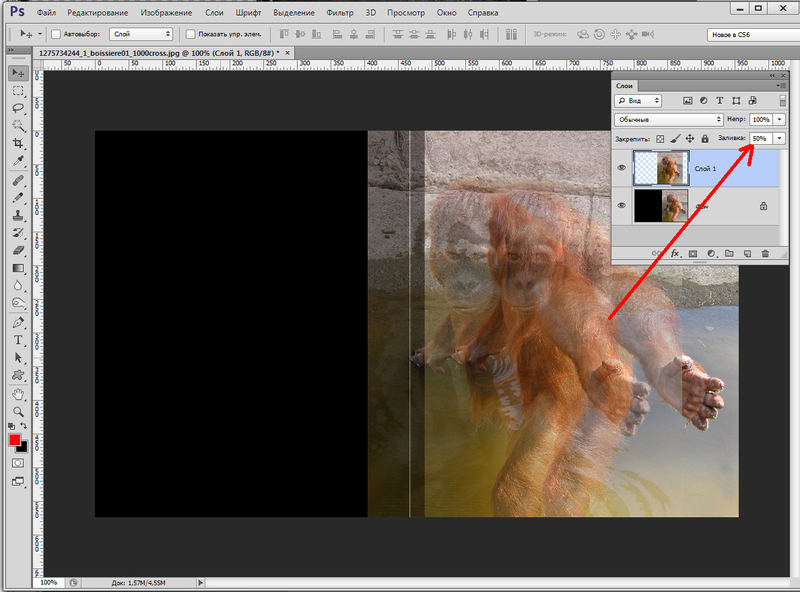
Деактивировав быструю маску, получим выделение.
Что будем делать дальше, надеюсь помните? У нас два варианта:
- Скопировать выделенный объект и вставить на новый слой.
- Применить инверсию и удалить задний фон.
В этот раз выбрал второй пункт и при помощи клавиш CTRL + SHIFT + I, инвертировал выделение, после чего удалил фон.
Таким простым способом, получилось сделать прозрачный фон рисунка в Фотошоп.
Как сохранить прозрачный фон в Фотошопе
В заключении, разберемся с немаловажным вопросом, связанным с сохранением прозрачного фона в файл.
Задачи бывают разные. В одном случае, требуется создать прозрачный фон и продолжить работу в Фотошопе. Здесь все понятно. Никаких трудностей нет.
Но бывают случаи, когда прозрачный фон нужно сохранить в файле. К примеру, тот же водяной знак.
В недавней статье «Как сделать водяной знак в Photoshop», показывал как создать водяной знак. Использовать его без прозрачного фона, было бы не правильным, поэтому, его нужно было сохранять в файл с прозрачным фоном.
Для этих целей, в Фотошопе, предусмотрено два варианта:
- Сохранить прозрачный фон в формате PNG;
- Сохранить прозрачный фон в формате GIF.
Ввиду того, что формат PNG, можно сказать по современней, а тем более, что Google простит сохранять файлы в этом формате, использую его.
Для наглядности, фон созданной панды, разукрасил. Теперь, чтобы сохранить прозрачный фон в файл, нажмите «Файл» → «Сохранить как».
Выберите формат «PNG» и придумайте название файла.
Кроме этого, можно нажать клавиши CTRL + SHIFT + ALT + S и сохранить как Web.
Так же, выберите формат PNG24, после, нажмите «Сохраните». Выберите имя файла и подтвердите сохранение.
В результате, получится файл, с сохраненным задним прозрачным фоном.
Надеюсь вы довольны результатом и получили ответ на вопрос как сделать прозрачный фон в Фотошопе, а потом сохранить его в файл.
Если остались вопросы, пообщаемся в комментариях.
Хочу изучить Photoshop!
Заказать курс!
Как изменить или сделать прозрачный фон в Paint.net
Редактирование фото и картинок – это одна из задач, которые можно делать на компьютере с помощью специальных программ. Для выполнения профессиональных задач с этой целью применяются такие утилиты как Photoshop, или аналогичные ей по функциональности.
При отсутствии подобного софта или неумении им пользоваться в любительских целях можно применить для работы с изображениями Paint или его более продвинутую версию Paint.net, которые несмотря на скептическое отношение некоторых людей, обладают достойным набором возможностей. Утилита даёт возможность работы с картинками и фотографиями, позволяет удалить ненужные компоненты изображения, совместить несколько элементов картинок в одну, посредством предварительного изменения заднего фона на прозрачный, причём полученный результат при правильном и тщательном выполнении задач, не уступает по качеству работам, выполненным в более мощных графических редакторах.
В этой статье рассмотрим некоторые нюансы работы с программой, расскажем, как убрать фон в Paint.net, заменив его на «прозрачный», что позволит использовать элемент фотографии или картинки для дальнейшего экспонирования.
Смена фона картинки в редакторе Paint.net
Для работы с изображениями, картинками, фотографиями рекомендуется использовать не входящий в состав приложений ОС Windows, а бесплатную утилиту Paint.net, скачав её тут. Установив бесплатное приложение на компьютерное устройство, пользователь сможет работать с изображениями, причём выполнять сложные задачи посредством простого и понятного инструмента.
Делаем прозрачный фон картинки
Paint.net позволяет за счёт многофункциональности, работать с изображениями, менять фон картинок, устранять дефекты. Нередко пользователи ставят для себя задачу, заключающуюся в смене фона изображения. Такие задачи позволяют разместить конкретный логотип на красочной основе, или своё фото, изображение домашнего любимца или цветочную композицию не на фоне стола или окна, а с интересным и эффектным ландшафтом в качестве заднего плана.
Эту задачу можно осуществить довольно легко, загрузив в приложение два фото: основное, с бесцветным фоном, и второстепенное, которое будет служить базой для новой картинки. Для совмещения фотографий потребуется изначально зайти в параметры каждой из них, сделав их аналогичными по размеру, что является базовым условием для возможности их соединения: важно выставить идентичные размеры холста, проставив одинаковые значения в разделах «Высота» и «Ширина» изображения.
Дальше создание комплексного изображения выполняется так:
- Открыть требуемый изменения фона рисунок на прозрачном фоне, перенести его на новую основу посредством последовательного выполнения таких манипуляций: одновременным нажатием Ctrl и A выделить, скопировать, зажав комбинацию клавиш Ctrl и C, после перехода на фоновый рисунок вставить командой Ctrl+V.
- После этого, если изображение с рисунком не отображается на фоне, потребуется активировать его, переместив на первый план.
- Сохранить новое фото: в пункте «Файл», выбрать команду «Сохранить как», присвоить имя созданной иллюстрации и выбрать предпочтительный формат.

На этом работа может считаться выполненной, нокамнем преткновения в процедуре является момент создания фото с прозрачным фоном.
Прозрачный фон в программе Paint.net
Конечная цель задачи — получить изображение из фотографии без заднего плана. Для удаления фона картинки, может применяться как минимум три метода работы с фотографией, причём выбор варианта исполнения задания зависит от вида исходного рисунка.
«Волшебная палочка» как инструмент для редактирования фото
Итак, как сделать прозрачный фон в Paint.net. Если задний план фотографии или картинки представлен однородным цветом, то рекомендуется использовать инструмент программы «Волшебная палочка».
Работа с инструментом Волшебная палочка
Важным условием возможности использования этого инструмента является небольшое разнообразие фоновых оттенков, а лучше всего однотонность заднего плана. «Волшебная палочка» имеет свой порог чувствительности к разноплановым оттенкам, и при её применении для картинки с красочным фоном, придётся долго определять границы областей, удаление которых необходимо пользователю.
Чтобы сделать картинку без фона, пользователю потребуется поочерёдно выполнить следующие манипуляции:
- Открыть редактор Paint.net, после чего зайти в меню программы в раздел «Файл», выбрать команду «Открыть»: при помощи опции «Обзор», загрузить фотографию, редактирование которой предполагается.
- Перед тем как удалить фон, сделав его прозрачным, потребуется на панели инструментов отыскать «Волшебную палочку» и настроить её чувствительность. Для несложного фона достаточно установить порог восприятия около пятидесяти процентов, если же фото имеет сложную цветовую гамму, параметр лучше уменьшить примерно до тридцати процентов.
- Дальше «Палочкой» потребуется отметить необходимый к удалению фон: после выделения он приобретает светло-голубой оттенок.
- Выбрать команду «Очистить выделение» в разделе директив «Правка». Если действия выполнены правильно, то после произведённых манипуляций фон визуально будет отображаться шахматным рисунком на белом фоне, что свидетельствует о его прозрачности после сохранения.

Чтобы в результате выполненных работ конечное изображение имело прозрачный фон, картинку нужно сохранить в формате PNG, поддерживающем транспарантное отображение. Как альтернативный вариант можно использовать формат GIF, который также поддерживает возможность отображения прозрачного фона. Другие форматы для сохранения использовать не получится, так как картинка будет с белой областью, вместо требуемого прозрачного фона.
Обрезка по выделенным границам
Если при необходимости поставить бесцветный фон фотографии с однотонной основой всё достаточно однозначно, то чтобы сделать фон картинки прозрачным в Paint.net, когда изображение имеет разноплановую по цветовой гамме текстуру, потребуется иной вариант выполнения задачи. Предложенный вариант с «Волшебной палочкой» не даст желаемого результата, или же придётся выполнять регламент обесцвечивания фона несколько раз, что не очень удобно и долго, если разноцветных элементов для удаления много.
Функция программы «Обрезка по выделению» является отличным помощником в создании прозрачного фона в Paint.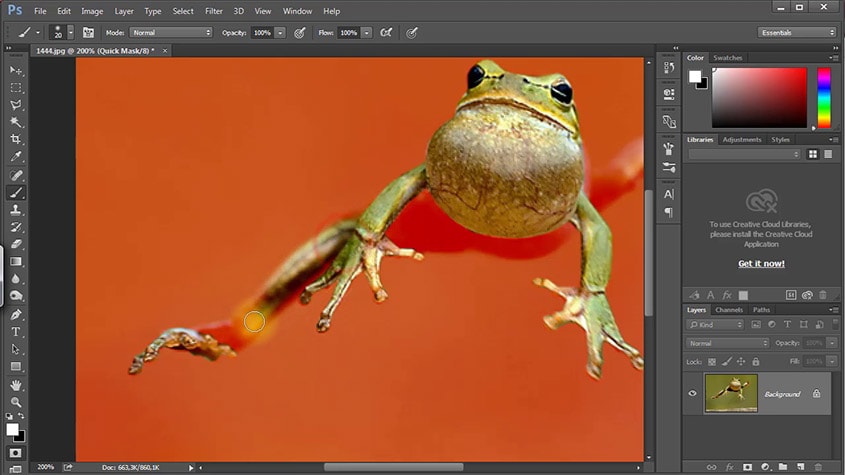 net, при обработке фото, если основной элемент изображения имеет правильную форму. Для прорисовки границ объекта, который требуется оставить в качестве основного, рекомендуется применять инструмент «Линия или кривая», или «Волшебная палочка», как и в предыдущем варианте.
net, при обработке фото, если основной элемент изображения имеет правильную форму. Для прорисовки границ объекта, который требуется оставить в качестве основного, рекомендуется применять инструмент «Линия или кривая», или «Волшебная палочка», как и в предыдущем варианте.
Для осуществления задачи потребуется поставить отправную точку и обвести по контуру рабочий элемент фото: сделать это надо таким образом, чтобы контур замкнулся, причём установка границ для обрезки должна по максимуму совпадать с очертаниями рисунка. Дальше потребуется подкорректировать границы выделения, посредством передвижения установленного обрамления: при помощи курсора подтянуть линии так, чтобы они совпали с наружным контуром рисунка. Остаётся только выбрать пункт меню «Обрезка по выделению», с последующим сохранением элемента фото на бесцветном фоне в формате PNG.
«Выкройка» фрагмента фото с помощью инструмента «Лассо»
Наиболее сложным считается процесс обесцвечивания фона, когда требуемый обработки рисунок имеет сложную по фактуре конфигурацию, масштабную цветовую гамму, а также объекты внутри рисунка, нуждающиеся в обесцвечивании.
В такой ситуации вдобавок к уже известным инструментам, стоит присоединить функциональность опции «Лассо». Этот инструмент предназначен для выделения границ сложных по форме объектов.
Работа с инструментом Лассо в программе Paint.net
Для применения возможности сделать фон прозрачным, потребуется кликнуть на иконке «Лассо», с помощью курсора поставить отправную точку на грани выделяемого объекта, и, посредством зажатия левой кнопки манипулятора, ровно и максимально точно обвести рисунок по контуру. Неровности впоследствии можно будет «подправить» с помощью «Волшебной палочки», а элементы рисунка, необходимые пользователю, но не вошедшие в выделенную область, можно добавить посредством опции «Объединение». Для исключения объекта рисунка применяется функция «Вычитание».
Пользователю не стоит бояться при осуществлении выделения ошибиться, так как программа Paint.net позволяет вернуться на несколько шагов назад, с помощью команды «Отменить действие», с последующим исправлением ошибок. Стоит понимать, что успех выполнения задачи и результативность приобретается путём проб и ошибок.
Стоит понимать, что успех выполнения задачи и результативность приобретается путём проб и ошибок.
Удалить изображение, находящееся за границами выделения можно посредством опции «Обрезка по выделению», как в предыдущем случае, что позволит сделать фон белым. После этого остаётся выделить белый фон «Волшебной палочкой», и сделать его прозрачным, следуя инструкции выше.
При необходимости, если рисунок имеет очень сложную конфигурацию, может потребоваться дополнительное «исправление» контуров объекта, что с высокой точностью позволяет осуществить ластик или уже известная «палочка». Для повышения точности работы рекомендуется использовать опцию «масштабирования» проблемного объекта, что позволит увидеть недочёты и эффективно их устранить.
Не стоит забывать, что по окончании работы необходимо сохранить полученный рисунок, выбрав при выполнении процедуры предпочтительный формат PNG, позволяющий зафиксировать обесцвечивание.
Подведение итогов
Графический редактор Paint.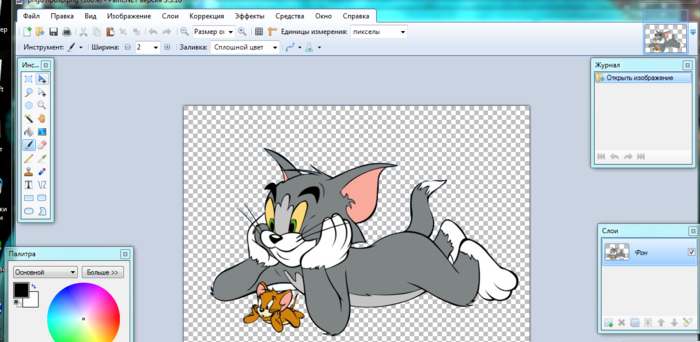 net является бесплатныи софтом, позволяющим выполнять любительские задачи редактирования фото, без предварительного комплексного изучения программы, с возможностью получения достойного по качественным характеристикам результата.
net является бесплатныи софтом, позволяющим выполнять любительские задачи редактирования фото, без предварительного комплексного изучения программы, с возможностью получения достойного по качественным характеристикам результата.
Описанные методы обесцвечивания фона позволят дополнять ваши фото и интересные картинки новым смыслом посредством несложных манипуляций, давая им новую жизнь. Примечательно, что работать с этим приложением могут даже дети, а итоговый результат, при креативном и принципиальном подходе к выполнению задач, сможет абсолютно не уступать и даже конкурировать по эффективности с фото, обработанными в более мощных графических редакторах.
Как сделать фон изображения прозрачным: 7 разных способов
Нужно избавиться от отвлекающего фона на идеальной фотографии? Есть несколько простых способов удалить фон с изображения и сделать его прозрачным, что может быть полезно во многих ситуациях.
Большинство стандартных фоторедакторов имеют функцию удаления фона, и есть даже некоторые онлайн-инструменты, предназначенные именно для этой задачи. Но какие из них лучшие? И как их использовать наиболее эффективно?
Почему вы хотите сделать фон изображения прозрачным?
Существует ряд причин, по которым вы хотите создать невидимый фон для изображения. Наиболее распространенным является создание универсального логотипа. Когда вы разрабатываете логотип, вы хотите, чтобы он хорошо смотрелся на каждом веб-сайте и на любой цветной печати. Прозрачный фон — лучший способ добиться этого.
Кроме того, изучение того, как сделать фон прозрачным, поможет вам легко и эффективно редактировать несколько слоев изображения. Вы можете свободно перемещать объект с прозрачным фоном и создавать совершенно новое изображение, которое выглядит так же профессионально.
Сделав фон прозрачным, вы можете выбрать самый важный объект изображения и разместить его в разных местах, что отлично подходит для маркетинговых целей. Вот лучшие инструменты, которые помогут вам в этом.
Вот лучшие инструменты, которые помогут вам в этом.
Photoshop, безусловно, является наиболее распространенным программным обеспечением, которое используют графические дизайнеры. Он содержит несколько инструментов, которые помогут вам создавать красивые изображения или подправлять уже существующие. Но даже если вы не эксперт, довольно легко понять, как сделать фон изображения прозрачным с помощью этого программного обеспечения.
Благодаря ядру искусственного интеллекта Adobe Sensei, которое помогает идентифицировать части изображения, составляющие фон, вы можете удалить его всего за несколько шагов. Во-первых, вам нужно продублировать текущий слой. Затем нужно просто выбрать Удалить фон из Свойства .
Для получения более подробной информации, вот полное пошаговое руководство о том, как сделать фон изображения прозрачным с помощью Photoshop.
Для большинства людей GIMP является эквивалентом Photoshop. Он предлагает многие из тех же функций редактирования. Однако, поскольку это инструмент с открытым исходным кодом, его можно использовать совершенно бесплатно. Вам просто нужно скачать его и установить приложение на свой компьютер.
Однако, поскольку это инструмент с открытым исходным кодом, его можно использовать совершенно бесплатно. Вам просто нужно скачать его и установить приложение на свой компьютер.
Лучше всего удалить фон с помощью инструмента Foreground Selection Tool , который находится в разделе Tools > Selection Tools .
- Обведите инструментами объект, который хотите сохранить. Здесь не обязательно быть точным; грубый набросок подойдет. Просто постарайтесь быть как можно ближе к объекту и обязательно закройте выделение.
- Нажмите Введите . Это покажет фон как синий.
- Проведите кистью по той части изображения, которую хотите сохранить. Опять же, это не должно быть абсолютно точным, просто близко к границе. Вы можете увеличить или уменьшить размер кисти с помощью клавиш [ ] .
- Отметьте Маска предварительного просмотра , чтобы увидеть результат, чтобы вы могли настроить его, если вас что-то не устраивает.

- Если вы удовлетворены, нажмите Выберите .
- Перейти к Выберите > Инвертировать .
- В правой части экрана щелкните правой кнопкой мыши свое изображение и выберите Добавить альфа-канал . Это обеспечит прозрачный фон.
- Нажмите кнопку Удалить .
- Сохраните изображение на свой компьютер в формате PNG.
Если вы не очень хорошо разбираетесь в дизайне, но хотите создавать стильную графику, Canva — лучший выбор. Он удобен для пользователя и поставляется с различными шаблонами перетаскивания, а также с бесплатными изображениями, которые помогут создать что угодно, от календаря до ленты головоломок в Instagram.
Хотя возможность сделать фон прозрачным недоступна в бесплатной версии, она может стоить дополнительных 9,99 долларов в месяц. Особенно, если учесть, что это намного дешевле, чем платить за фотошоп. И также требуется всего один щелчок в меню Эффекты для получения потрясающих результатов.
Adobe Express имеет множество функций, похожих на Canva. Он позволяет создавать презентации, публикации в Facebook, визитные карточки и многое другое — и все это с помощью красивых шаблонов, которые также можно перетаскивать.
Как и Canva, это онлайн-программное обеспечение может сделать фон изображения прозрачным одним щелчком в меню Изображение и кнопкой Удалить фон .
Вы можете внести дополнительные изменения для улучшения результата. Это с помощью кисти Erase Brush в меню Edit Cutout , которая позволяет удалять дополнительные участки изображения, которые не были удалены автоматически.
Кроме того, Adobe Express позволяет сохранить это изображение в прозрачном формате PNG без необходимости платить за версию Pro. Просто перейдите к Скачать > PNG > Прозрачный PNG.
Если вам нужно быстро исправить изображение и вы совсем не хотите тратить деньги, LunaPic может стать для вас решением. Это бесплатный онлайн-редактор со всеми основными функциями дизайна, а также множеством эффектов и фильтров.
Это бесплатный онлайн-редактор со всеми основными функциями дизайна, а также множеством эффектов и фильтров.
Вы можете загрузить любое изображение со своего компьютера или даже прямо с URL-адреса. Затем перейдите к Edit > Transparent Background и нажмите на цвета, которые вы хотите удалить.
Результаты неплохие, есть дополнительные инструменты для более точной работы, а также видеоурок в помощь.
Большинство инструментов, которые мы перечисляли до сих пор, представляют собой всесторонние редакторы изображений и фотографий, которые имеют множество функций. Это не относится к Remove.bg.
Инструмент, который теперь принадлежит Canva, использует искусственный интеллект только для одной цели — вырезания фона и получения потрясающего результата. Все, что вам нужно сделать, это загрузить изображение на веб-сайт, а затем сохранить прозрачное творение. Он хорошо работает с любым фоном, каким бы сложным он ни был.
Существует даже настольное приложение, которое позволяет перетаскивать столько файлов, сколько вы хотите, чтобы создать прозрачный фон. Если вы видеооператор, стоит знать, что Unscreen использует ту же технологию для удаления фона из видео. И все это бесплатно.
Если вы видеооператор, стоит знать, что Unscreen использует ту же технологию для удаления фона из видео. И все это бесплатно.
Вы будете рады услышать, что вы даже можете удалить фон с изображения с помощью программного обеспечения, которое установлено почти на всех рабочих компьютерах: PowerPoint.
В меню Формат изображения есть кнопка под названием Удалить фон. Когда вы щелкнете по нему, программа определит, что она считает фоном, и сделает его прозрачным. В ситуациях, когда объект определен, а фон простой, это может работать хорошо.
Однако, если фон состоит из нескольких цветов, первый щелчок не даст наилучших результатов. Это можно исправить, сделав еще несколько штрихов. Программа покажет вам область, которую она хочет удалить с изображения.
С помощью кнопки Отметить области для сохранения , вы можете очень грубо пройтись по дополнительным выборам, и он определит похожие области, чтобы завершить выбор.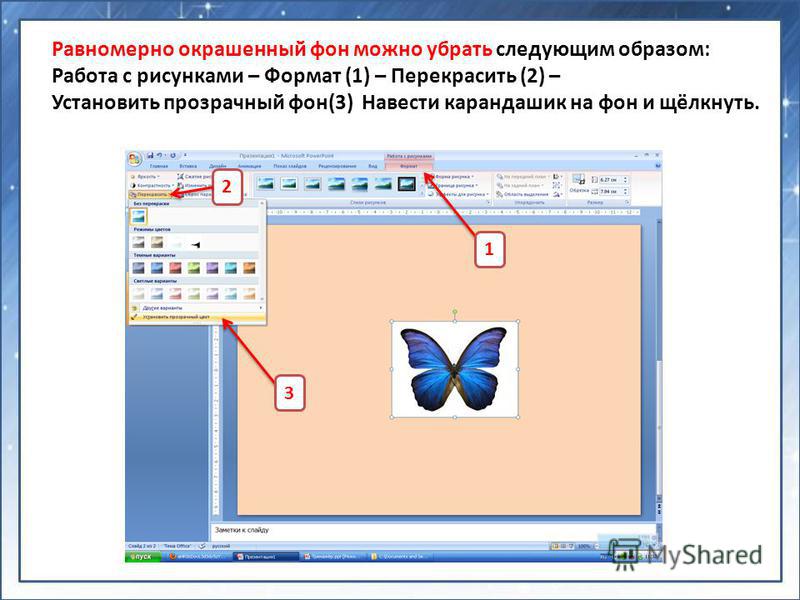 Окончательное изображение с прозрачным фоном можно использовать в презентации или сохранить в виде прозрачного PNG.
Окончательное изображение с прозрачным фоном можно использовать в презентации или сохранить в виде прозрачного PNG.
Сделайте фон прозрачным с помощью этих замечательных инструментов
После того, как вы узнали, как сделать фон изображения прозрачным, вы можете использовать этот навык для наложения нескольких изображений друг на друга и создания новых интересных изображений. Существует целый мир программного обеспечения для редактирования изображений с фильтрами, эффектами и расширенными инструментами, которые только и ждут, чтобы их открыли.
Как сделать прозрачный фон — 5 способов удалить фон с любого изображения
В этом подробном руководстве по тому, как сделать прозрачный фон для ваших изображений, мы дадим обзор прозрачных файлов PNG и как сделать прозрачным фон изображения/логотипа с помощью Canva, Adobe Photoshop и Fiverr.
Пропустить следующие быстрые ссылки:
- Что такое прозрачный фон PNG?
- PNG, JPG и GIF
- Какие инструменты можно использовать для создания прозрачного PNG?
- Сделайте фон прозрачным с помощью Canva
- Сделайте фон прозрачным с помощью Adobe Photoshop
- Сделайте фон прозрачным с помощью Fiverr
- Лучшие программы для редактирования изображений
Что такое прозрачный фон PNG?
PNG — это тип файла изображения, который позволяет не использовать фоновый цвет. Большинство изображений занимают определенное количество пикселей и имеют цвет во всех этих пикселях, даже если этот цвет белый. Прозрачный фон не имеет ничего в фоновых пикселях, что позволяет просвечивать то, что находится за ним.
Большинство изображений занимают определенное количество пикселей и имеют цвет во всех этих пикселях, даже если этот цвет белый. Прозрачный фон не имеет ничего в фоновых пикселях, что позволяет просвечивать то, что находится за ним.
На этом снимке экрана видно, что в заголовке с логотипом «Кампания аварийного жилищного строительства» используется изображение с прозрачным фоном, потому что сквозь него просвечивается синий цвет.
Напротив, здесь вы видите логотип на белом фоне:
Белая рамка позади самого логотипа является фоном. Он выглядит непрофессионально и неаккуратно и может конфликтовать с цветом фона веб-сайтов, брошюр или других элементов дизайна.
Независимо от того, есть ли у вас веб-сайт для внештатной работы, малого бизнеса или некоммерческой организации, вы должны убедиться, что ваш логотип хорошо смотрится на любой странице.
Когда вы делаете фон вашего логотипа прозрачным, вы можете быть уверены, что он будет выглядеть профессионально, где бы он ни отображался (будь то сторонние веб-сайты, социальные сети или ваш собственный сайт).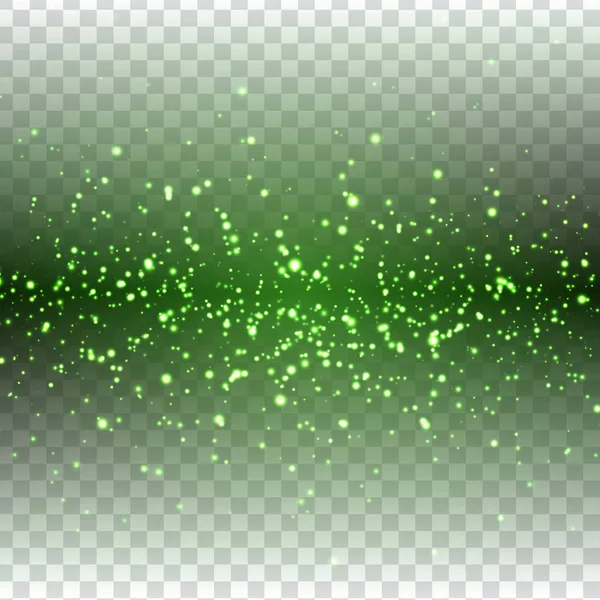
Если вы не хотите менять цвета на своем сайте, вам нужно сделать PNG с прозрачным фоном, который легко интегрируется с вашей страницей и дизайном.
Связанный пост: 150+ невероятных идей по сбору средств, которые, как доказано, собирают деньги за меньшее время
PNG против JPG против GIF
PNG — это только один тип формата изображения, который вы можете использовать на своем веб-сайте, и он может быть не тем, с которым вы лучше всего знакомы. Тем не менее, это определенно полезно, и вам, вероятно, следует ознакомиться с ним. Рассмотрим некоторые варианты изображений.
JPG часто выбирают для изображений на веб-сайтах, поскольку они имеют относительно небольшой размер файла. Это помогает вашему сайту загружаться быстрее (что особенно хорошо для SEO). Однако файлы JPG не поддерживают прозрачный фон, а при сжатии теряют качество изображения.
Таким образом, если вы удалите фон вашего изображения (как мы рассмотрим в следующем разделе), а затем сохраните это изображение в формате JPG, прозрачный фон на самом деле будет отображаться как сплошной белый или сплошной черный.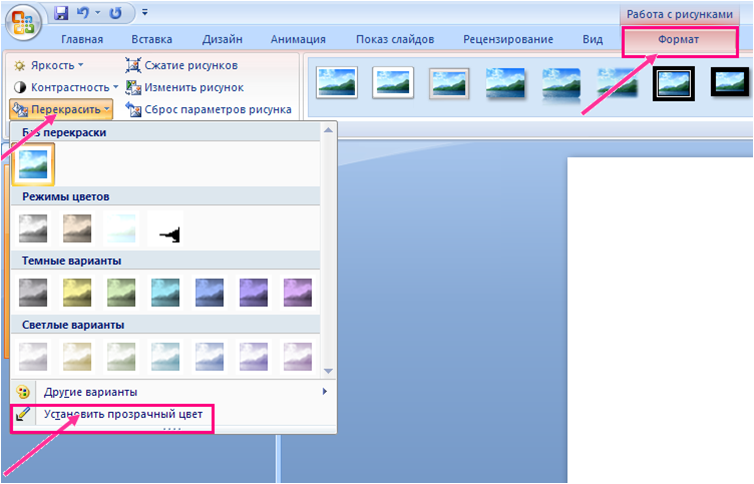
PNG — лучший выбор, когда вам нужно прозрачное изображение или что-то с невероятно четкими, четкими линиями (например, линейный рисунок или другая знаковая графика).
Другим вариантом является GIF. Файлы GIF могут иметь прозрачный фон, однако использование PNG по сравнению с GIF имеет некоторые преимущества. PNG имеют лучшее сжатие, поэтому размер изображения меньше. Кроме того, GIF-файлы позволяют только один цвет должен быть указан как прозрачный, в то время как PNG имеют лучшие параметры прозрачности.
Каждый тип файлов имеет определенные варианты использования, и все они необходимы для соблюдения передовых методов графического дизайна и веб-дизайна.
JPG следует использовать для большинства основных онлайн-изображений, не требующих высокой контрастности. PNG следует использовать для любых изображений, требующих прозрачного фона или высокой контрастности. GIF следует использовать для анимированных изображений.
Следует отметить, что существует несколько различных типов PNG-файлов. К ним относятся палитра, оттенки серого и RGB. Обычно вы хотите использовать формат RGB с прозрачностью. Это гарантирует, что ваше изображение будет полноцветным, и дает возможность полной прозрачности.
К ним относятся палитра, оттенки серого и RGB. Обычно вы хотите использовать формат RGB с прозрачностью. Это гарантирует, что ваше изображение будет полноцветным, и дает возможность полной прозрачности.
Примечание: Для веб-сайтов вы также можете сохранить изображение в формате WebP, в котором функция прозрачного фона поддерживается в формате PNG с гораздо меньшим размером файла. Сначала вам нужно преобразовать изображение из WebP в PNG.
Какие инструменты можно использовать для создания прозрачного фона?
Популярным инструментом для редактирования прозрачных PNG-файлов (и отраслевым стандартом практически для всех видов редактирования фотографий) является Adobe Photoshop, но это не единственный инструмент. Мы рассмотрим эти три программы, каждая из которых имеет возможность сделать фон изображения прозрачным:
.
- Canva
- Adobe Photoshop
- Fiverr
Давайте посмотрим.
Раскрытие информации: некоторые ссылки ниже являются партнерскими ссылками, которые помогают поддерживать наши бесплатные ресурсы и руководства. Бесплатно для вас мы можем получить небольшую комиссию, если вы перейдете по ссылке и совершите покупку. Спасибо за Вашу поддержку!
Бесплатно для вас мы можем получить небольшую комиссию, если вы перейдете по ссылке и совершите покупку. Спасибо за Вашу поддержку!
Сделайте фон прозрачным с помощью Canva
Canva — бесплатная программа, которую можно использовать через интернет-браузер. Вам нужно начать с создания учетной записи в Canva. Это позволит вам сохранить свои проекты и вернуться к ним позже.
Функция удаления прозрачного фона доступна только в тарифном плане Pro, стоимость которого составляет 12,99 долларов США в месяц. Он поставляется с 30-дневной бесплатной пробной версией, поэтому вы можете удалить столько фонов, сколько захотите, за месяц бесплатно!
Глубокое погружение: в этой книге вы найдете несколько советов и приемов по использованию Canva.
Шаг 1. Создайте дизайн
Когда вы нажмете кнопку «Создать дизайн», у вас будут варианты размера, который вы хотите создать. Вы можете использовать любые размеры, но я бы рекомендовал смотреть на размеры вашего логотипа и использовать их.
После того, как вы создали свой дизайн, вы увидите экран, который выглядит следующим образом:
Шаг 2. Загрузите изображение
Вам просто нужно перетащить свой логотип на левую панель, и он начнет загружаться. Вы увидите его прогресс на вкладке «Загрузки».
Когда загрузка завершится, нажмите на нее, чтобы добавить в свой дизайн.
Вы можете изменить размер в соответствии с пространством по своему усмотрению.
Примечание : Мы добавили цветной фон, чтобы я мог видеть, когда мой фон исчезает.
Шаг 3. Удалить фоновое изображение
Нажмите на изображение, которое вы добавили в свой дизайн. Вы увидите несколько меню, включая «Эффекты». Выберите эффекты. Первый вариант, который вы увидите, будет «Удаление фона».
Нажмите, и все готово! Легкий!
Раньше:
После:
Совет. Вы можете добавить цветной фон, чтобы еще раз убедиться, что он работает, но убедитесь, что вы удалили его, прежде чем сохранять изображение, щелкнув фон и нажав кнопку «Удалить».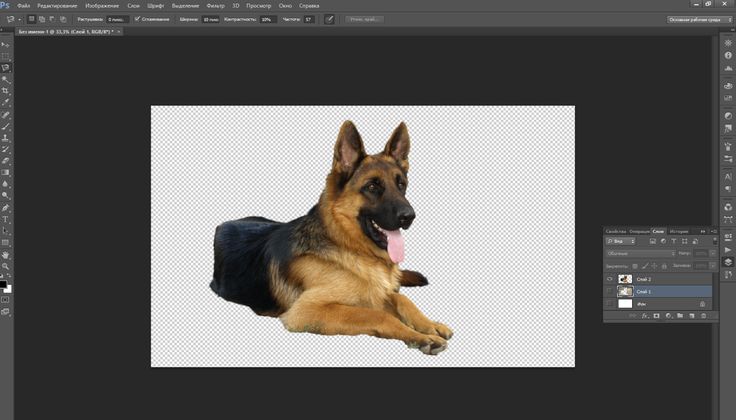
Шаг 4. Загрузите изображение
Выберите загрузку в правом верхнем углу. Вы увидите это меню:
Убедитесь, что тип вашего файла — PNG, и что вы установили флажок «Прозрачный фон». Затем нажмите скачать!
Попробуйте Canva здесь.
Полное видеопрохождение
Связанный пост: 32 Виртуальные идеи по сбору средств для некоммерческих организаций [2022]
Сделайте фон прозрачным с помощью Adobe Photoshop
Если у вас есть логотип с цветным фоном, вы должны сначала сделать фон прозрачным. Затем вы можете преобразовать формат файла в PNG, который является форматом файла, предназначенным для передачи изображений в Интернет. Вот как это сделать в Adobe Photoshop.
Глубокое погружение: из этой книги вы узнаете все тонкости Photoshop.
Шаг 1. Откройте файл логотипа
Шаг 2. Добавьте прозрачный слой
Выберите «Слой» > «Новый слой» в меню (или просто щелкните значок квадрата в окне слоев).
Новый слой должен автоматически стать прозрачным.
Перетащите этот новый слой под слой вашего изображения и выберите слой содержимого.
Шаг 3. Удалить фон
С помощью волшебной палочки или инструмента лассо выберите область изображения, которую вы хотите сделать прозрачной. Используйте настройку допуска 32 или также поэкспериментируйте с различными настройками, чтобы получить желаемый результат.
Нажмите кнопку Удалить . Выбранная область будет удалена и заменена серо-белым клетчатым фоном (признак того, что теперь у вас прозрачный фон).
Если в вашем логотипе есть круги или какие-либо фигуры, которые не связаны между собой, вам может потребоваться повторить процесс выбора и удаления в этих других областях вашего логотипа (как вы видите, мне нужно удалить фон снаружи моего логотипа). изображение логотипа, а также изнутри круга).
Шаг 4. Сохранить как прозрачное изображение PNG
Нажмите «Файл» -> «Сохранить как». Выберите «PNG (*.PNG) в качестве формата файла. Обратите внимание, что хотя прозрачный фон в Photoshop выглядит клетчатым, в конечном файле PNG он будет прозрачным. Теперь вы можете загрузить этот логотип с прозрачным фоном на свой сайт!
Выберите «PNG (*.PNG) в качестве формата файла. Обратите внимание, что хотя прозрачный фон в Photoshop выглядит клетчатым, в конечном файле PNG он будет прозрачным. Теперь вы можете загрузить этот логотип с прозрачным фоном на свой сайт!
Совет. Возможно, вам потребуется перейти в «Режим» -> «Цвет RBG», чтобы изменить цветовой формат вашего изображения на RBG, который поддерживает прозрачность.
Видеопрохождение:
Сделайте фон прозрачным с помощью Fiverr
Fiverr — это торговая площадка, где вы можете найти людей, которые сделают для вас небольшие концерты. Одно из таких мероприятий включает в себя создание прозрачного фона вашего логотипа или удаление фоновых изображений с ваших фотографий.
Мы использовали эту услугу раньше, и они обычно обрабатывают проект в течение 1 дня (иногда быстрее), включая исправления, и это стоит около 5 долларов США или меньше за изображение.
Если у вас мало времени или вам нужно создать прозрачный фон всего для нескольких изображений, это отличная альтернатива для получения профессиональных результатов с меньшими затратами времени и усилий.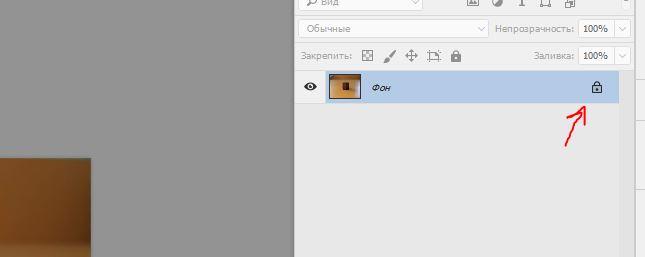
Шаг 1. Перейдите на сайт Fiverr Logo Gigs
Вот ссылка для перехода на главную страницу логотипа. Вы увидите список людей, предлагающих удалить фон с вашего изображения или сделать PNG прозрачным.
Шаг 2. Выберите гиг
Эти концерты начинаются с 5 долларов США за 1 изображение. Многие люди предлагают до 5 или 10 изображений всего за 5 долларов, поэтому обязательно просмотрите все, чтобы найти подходящую цену и сервис.
Мы рекомендуем выбрать кого-то с рейтингом 4,9 из 5,0 или выше, с неограниченным количеством версий и 5 изображениями. Доставка менее чем за час является обычным явлением, поэтому обратите внимание на быстрый оборот.
Шаг 3. Приобретите услугу Fiverr
После того, как вы найдете кого-то, у кого есть хорошие отзывы, быстрый оборот и правильный сервис, вы можете легко приобрести услугу, оформив заказ.
Fiverr теперь взимает плату за обслуживание (новое в этом году), так что заложите эту дополнительную сумму. Например, у этого концерта за 5 долларов плата за обслуживание составляет 2,25 доллара!
Например, у этого концерта за 5 долларов плата за обслуживание составляет 2,25 доллара!
После покупки просто отправьте файл изображения (рекомендуется высокое разрешение) и любые инструкции. Мы рекомендуем быть как можно более конкретными, чтобы концерт был сделан правильно.
Посмотрите концерты с логотипом Fiverr здесь.
Больше приложений для создания прозрачного фона
Существует несколько способов создания прозрачного фона для изображений вашего логотипа. Вот краткое изложение некоторых дополнительных инструментов и программного обеспечения для выполнения работы.
При использовании мобильных приложений и инструментов для редактирования не забывайте учитывать размер файла и следить за тем, чтобы качество вашего логотипа по-прежнему оставалось высоким для публикации на настольных сайтах.
- Adobe Photoshop — это золотой стандарт любого типа редактирования изображений. Создание прозрачных фонов — это всего лишь царапина на поверхности (и может быть излишним, если это все, что вам нужно сделать).
 Photoshop поставляется с бесплатной пробной версией и ежемесячными планами.
Photoshop поставляется с бесплатной пробной версией и ежемесячными планами. - Canva — это очень простой в использовании онлайн-инструмент для редактирования, помогающий создавать красивые дизайны без каких-либо сложностей. Мы сравниваем его с облегченной онлайн-версией Adobe Photoshop и простым способом сделать фон вашего изображения прозрачным прямо из браузера.
- Snappa — это быстрый онлайн-инструмент, который поможет вам создавать онлайн-графику для социальных сетей, рекламы, блогов и многого другого. Это бесплатно, и, как и Canva, это простой способ сделать прозрачный фон для ваших изображений.
- Lumina — это настольное приложение (Mac и ПК), которое объединяет традиционное редактирование изображений с технологиями искусственного интеллекта. На своих изображениях вы можете автоматически стирать объекты, менять цвет неба и многое другое.
- InPixio — это настольное приложение (Mac и ПК), предназначенное для удаления нежелательных объектов с изображений.




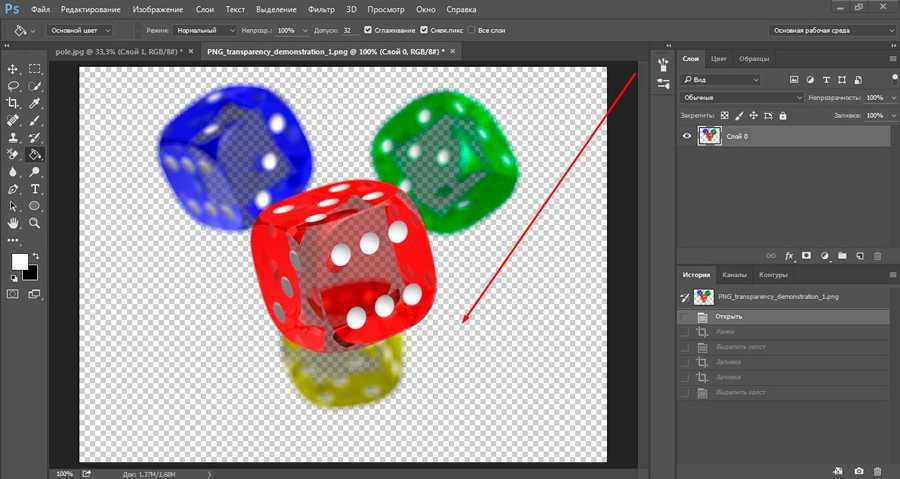
 Photoshop поставляется с бесплатной пробной версией и ежемесячными планами.
Photoshop поставляется с бесплатной пробной версией и ежемесячными планами.